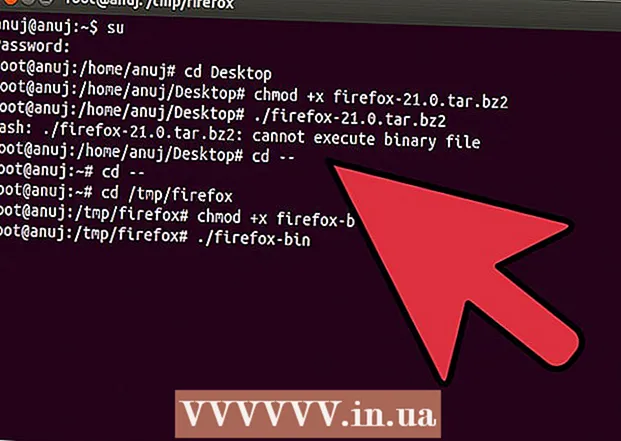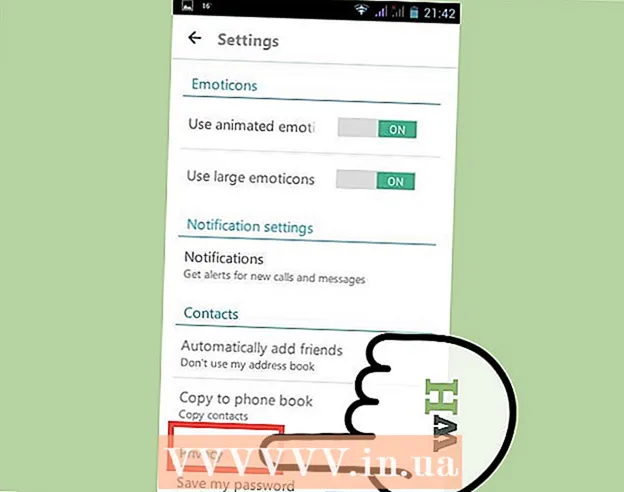Autor:
Peter Berry
Erstelldatum:
13 Juli 2021
Aktualisierungsdatum:
1 Juli 2024

Inhalt
Dieser Artikel zeigt Ihnen, wie Sie Fotos vom internen Speicher des Android-Geräts auf die SD-Karte übertragen. Sie können dies mit dem Android-Setup oder mit der kostenlosen ES File Explorer-App tun.
Schritte
Methode 1 von 3: Verwenden Sie ein Samsung Galaxy-Telefon
(Einstellungen) des Android-Geräts durch Tippen auf die Einstellungen-App mit dem mehrfarbigen Zahnradsymbol im App Store.

- Berühren Sie die Suchleiste.
- Art es Datei-Explorer
- Berühren ES File Explorer Dateimanager
- Berühren INSTALLIEREN (Rahmen)
- Berühren AKZEPTIEREN auf Anfrage.
- Warten Sie, bis die Installation von ES File Explorer abgeschlossen ist.

Öffnen Sie den ES File Explorer. Berühren ÖFFNEN (Öffnen) im Google Play Store oder tippen Sie auf die ES File Explorer-App.- Sie müssen durch einige Einführungsseiten scrollen, bevor Sie fortfahren können.
Berühren Sie die Schaltfläche JETZT ANFANGEN (Jetzt starten) Eine blaue Farbe in der Mitte des Bildschirms, um die Homepage des ES File Explorer zu öffnen.
- Überspringen Sie diesen Schritt, wenn Sie den ES File Explorer bereits geöffnet haben.

Berühren Bilder (Foto) in der Mitte der Seite, um die Liste der Fotos auf Ihrem Android-Gerät zu öffnen.- Möglicherweise müssen Sie unter dem Bildschirm nach unten scrollen, um diese Option anzuzeigen.
Wählen Sie das zu übertragende Foto aus. Berühren und halten Sie, um ein Foto vorzuwählen, und wählen Sie dann weitere aus, indem Sie ein anderes Foto berühren, das Sie übertragen möchten
- Wenn Sie hier alle Fotos auswählen möchten, berühren und halten Sie, um ein Bild vorzuwählen, und berühren Sie dann Wählen Sie Alle (Alle auswählen) in der oberen rechten Ecke des Bildschirms.

Berühren Ziehen nach (Gehe zu) in der unteren rechten Ecke des Bildschirms, um die Auswahlliste zu öffnen.- Wenn Sie das Foto auf die SD-Karte kopieren möchten, berühren Sie Kopieren nach (Kopiert nach) in der unteren linken Ecke des Bildschirms.
Wählen Sie Ihre SD-Karte aus, indem Sie den Kartennamen in der Auswahlliste berühren.
- Je nach Android-Gerät müssen Sie möglicherweise keine SD-Karte auswählen, da der Ordner automatisch geöffnet wird.
Wählen Sie einen Ordner. Berühren Sie einen Ordner auf der SD-Karte, in den Sie die ausgewählten Fotos verschieben möchten. Dadurch werden die Fotos sofort auf die SD-Karte übertragen.
- Wenn ausgewählt Kopieren nach Anstatt von Ziehen nachwird das Bild kopiert.
Rat
- Wenn der Ordner, in den Sie die Fotos verschoben haben, einige Duplikate enthält, müssen Sie berühren ÜBERSPRINGEN (Überspringen), ERSETZEN (Ersetzen) oder UMBENENNEN (Name ändern) oder eine ähnliche Option, falls erforderlich.
Warnung
- Es ist besser, Dateien auf die SD-Karte zu kopieren, als sie zu übertragen, da die SD-Karte nicht dauerhaft ist und sehr leicht beschädigt werden kann.